En este ejercicio examinará las infracciones de normas en el diseño de la alineación y aprenderá a corregir una infracción de normas.
Cuando una subentidad incumple una norma o una comprobación de diseño, se muestra un símbolo de advertencia en la subentidad de la ventana de dibujo, en la vista Entidades de alineación y en el cuadro de diálogo Parámetros de composición de alineación. Cuando se desplaza el cursor sobre un símbolo de advertencia en la ventana de dibujo, la información de herramientas muestra datos sobre la infracción. Si se ha incumplido una norma de diseño, la información de herramientas muestra la norma incumplida, así como el valor mínimo necesario para cumplir la norma. Si se ha incumplido una comprobación de diseño, la información de herramientas muestra el nombre de la comprobación de diseño correspondiente.
Este ejercicio es la continuación de Ejercicio 1: dibujo de una alineación que hace referencia a normas de diseño.
Comprobación del incumplimiento de normas en el diseño de alineación
- Abra Align-7B.dwg, que se encuentra en la carpeta de dibujos de los aprendizajes.
- Encuadre y aplique el zoom hasta que pueda ver los círculos B y C en la superficie. Consejo:
La escala de los símbolos de advertencia no cambia automáticamente al ampliar. En la línea de comando, escriba REGEN para cambiar el tamaño de los símbolos de advertencia.
- Desplace el cursor sobre el símbolo

La información de herramientas constituye un método cómodo para revisar las infracciones de las normas de diseño en la ventana de dibujo. En la información de herramientas se muestran dos infracciones:
- En primer lugar, la curva no cumple el radio mínimo recomendado. Se muestran el radio de la curva y el parámetro mínimo aceptable.
- En segundo lugar, la curva incumple las comprobaciones de diseño que se han aplicado a la alineación. Observe que se muestra el nombre de la comprobación de diseño, pero no los valores actual ni recomendado. Los valores no se muestran porque las comprobaciones de diseño son fórmulas personalizadas que crea el usuario.
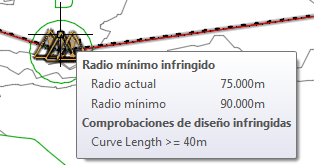 Nota:
Nota:Si una subentidad incumple normas o comprobaciones de diseño, sólo muestra un símbolo. Para borrar el símbolo de la entidad, deben resolverse todas las infracciones.
- Si la barra de Herramientas de composición de alineación no está abierta, seleccione la alineación. Haga clic con el botón derecho del ratón. Haga clic en .
- En la barra de Herramientas de composición de alineación, haga clic en Vista de rejilla de alineación
 .
. En la vista Entidades de alineación, en las filas de la 2.1 a la 2.3, aparece un símbolo de advertencia
 en la columna Nº, así como en otras columnas. Aparecen símbolos de advertencia junto a cada valor que incumple las normas de diseño especificadas en el archivo de normas de diseño.
en la columna Nº, así como en otras columnas. Aparecen símbolos de advertencia junto a cada valor que incumple las normas de diseño especificadas en el archivo de normas de diseño. - En la fila 2.2, desplace el cursor sobre el símbolo de advertencia
 de la columna Nº.
de la columna Nº. Observe que la información de herramientas muestra las normas y las comprobaciones de diseño que se han incumplido.
- Desplace el cursor sobre el símbolo de advertencia
 de la fila 4.
de la fila 4. Observe que la información de herramientas muestra el nombre de la comprobación de diseño que se ha incumplido. Observe también que en las demás celdas de esta fila no se muestra ningún símbolo de advertencia. Las comprobaciones de diseño son fórmulas matemáticas personalizadas que devuelven un valor verdadero o falso. Indican si las entidades aplicables incumplen las condiciones de la comprobación de diseño, pero no especifican cómo corregir la infracción. Aprenderá más acerca de las comprobaciones de diseño en Ejercicio 3: trabajo con comprobaciones de diseño.
- En la barra de herramientas Herramientas de composición de alineación, haga clic en Editor de subentidades
 .
. Se abre la ventana Parámetros de composición de alineación, sin ningún dato.
- En la vista Entidades de alineación, haga clic en cualquier fila del segmento Nº 2, la entidad de espiral-tangente común del círculo B.
Los datos de diseño de las tres subentidades se muestran en una tabla de tres columnas en la ventana Parámetros de composición de alineación, donde resulta más fácil ver y editar los datos.
Observe que en la ventana Parámetros de composición de alineación, en el panel Normas de diseño, aparece un símbolo
 junto a cada propiedad de las normas de diseño que se ha incumplido. En el panel Parámetros de composición, la columna Valor muestra los parámetros reales de cada subentidad. La columna Restricciones muestra los valores de norma de diseño que deben cumplir las subentidades. Aparece un símbolo
junto a cada propiedad de las normas de diseño que se ha incumplido. En el panel Parámetros de composición, la columna Valor muestra los parámetros reales de cada subentidad. La columna Restricciones muestra los valores de norma de diseño que deben cumplir las subentidades. Aparece un símbolo  junto a cada parámetro que incumple las normas de diseño. Al igual que sucede en la ventana de dibujo y en la vista Entidades de alineación, se muestra la comprobación de diseño que se ha incumplido, pero no se indican los parámetros individuales que incumplen la comprobación.
junto a cada parámetro que incumple las normas de diseño. Al igual que sucede en la ventana de dibujo y en la vista Entidades de alineación, se muestra la comprobación de diseño que se ha incumplido, pero no se indican los parámetros individuales que incumplen la comprobación.
Corrección de infracciones de normas de diseño
- En la ventana Parámetros de composición de alineación, en el panel Parámetros de composición, cambie el valor de Longitud de espiral de entrada a 33.000m. Pulse Intro.
Observe que el símbolo de advertencia desaparece de la fila Longitud de espiral de entrada.
- Cambie el valor de Longitud de espiral de salida a 33.000m. Pulse Intro.
- Cambie el Valor de Radio de curva a 100.000m. Pulse Intro.
El símbolo de advertencia
 desaparece de la fila Radio de curva, así como de la vista Entidades de alineación.
desaparece de la fila Radio de curva, así como de la vista Entidades de alineación. Observe que el símbolo de advertencia todavía se muestra en toda la subentidad de curva. La curva sigue incumpliendo la comprobación de diseño. Para eliminar los símbolos de advertencia, todas las subentidades del grupo deben cumplir los valores especificados en el archivo de normas de diseño y en las comprobaciones de diseño aplicables.
- En la vista Entidades de alineación, en la fila 2.2, examine la columna Longitud.
Observe que el valor de Longitud es menor que el valor 40 especificado en la comprobación de diseño. Observe que no puede editar el valor Longitud de este tipo de curva. Sin embargo, puede aumentar el radio de la curva para aumentar la longitud de curva.
- En la fila 2.2, cambie el valor de Radio a 200.000m. Pulse Intro.
- En la vista Entidades de alineación, seleccione la fila 4. En la columna Longitud, cambie el valor a 40.000m. Pulse Intro.
Para proseguir en este aprendizaje, vaya a Ejercicio 3: trabajo con comprobaciones de diseño.